ps怎样抠取人物头发
知识问答 2022-03-02 10:20:28 admin
人物头发抠图,在PS教程中属于基础操作,今天就教大家下面这种方法,来扣取人物头发。
操作方法
【步骤01】
打开需要扣取图片的文件夹,选中后,鼠标右击将打开方式更改为PS。
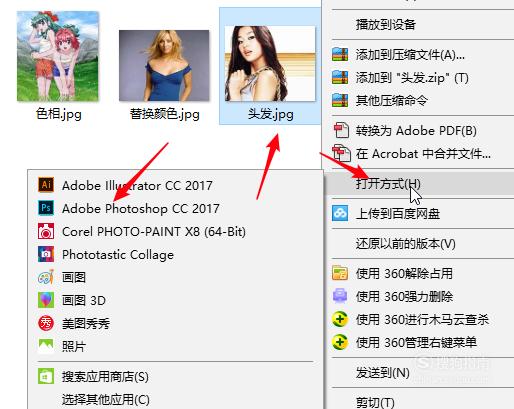
【步骤02】
在界面顶部菜单栏中点击窗口,将通道选中,这样在状态栏就会有通道的属性栏。
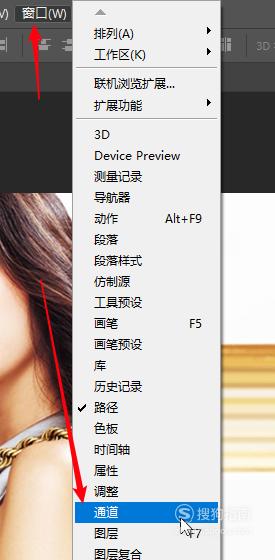
【步骤03】
选择对比度比较明显的通道,这里调试后,发现红色通道最明显。将红色RGB通道复制一层,拖动到右下角新建即可。

【步骤04】
点击菜单栏,图像,调整,色阶。习惯以后,可以直接使用快捷键+L。

【步骤05】
将人物的黑白对比调的明显,根据实际效果操作,最后点击确定。
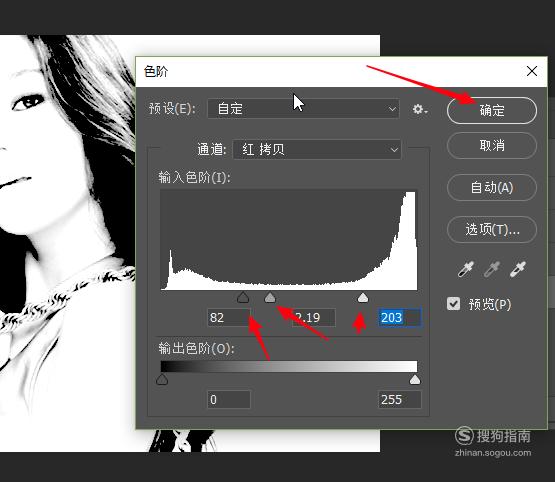
【步骤06】
按住键盘上的Ctrl键的同时,单击图片缩览图,选中通道。
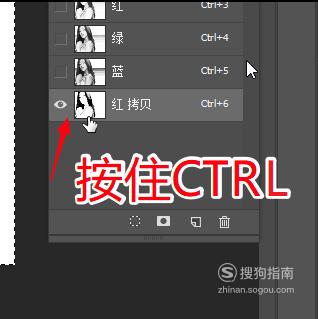
【步骤07】
执行反向命令,点击菜单栏,选择,反选。习惯以后直接使用快捷键Ctrl+shift+I。
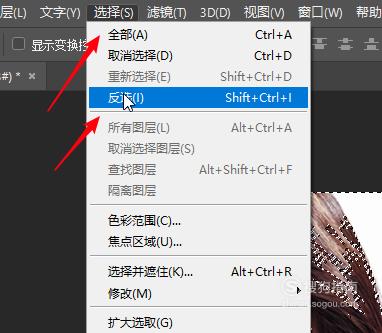
【步骤08】
点击右下角的新建图层,创建一个空白图层为我们下一步操作做铺垫。
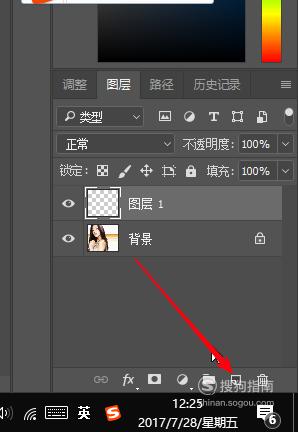
【步骤09】
点击工具栏,选中渐变工具,在里面选择适当的渐变条。

【步骤10】
在图片上,拖拽鼠标即可产生效果。如下图所示,调整完成。
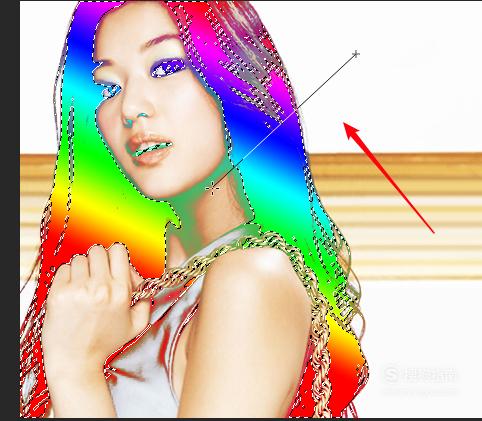
【步骤11】
点击菜单栏选择,取消选择。就是取消对应的选区,可以直接使用快捷键CTRL加d。
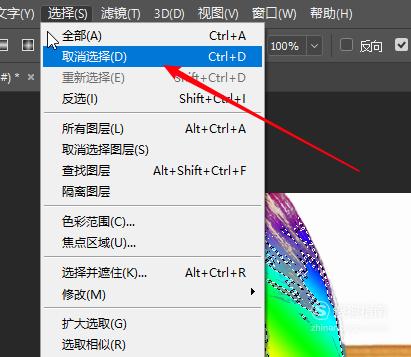
【步骤12】
接下来将图片混合模式调整为颜色。

【步骤13】
点击历史记录,选中起最初打开的图片。
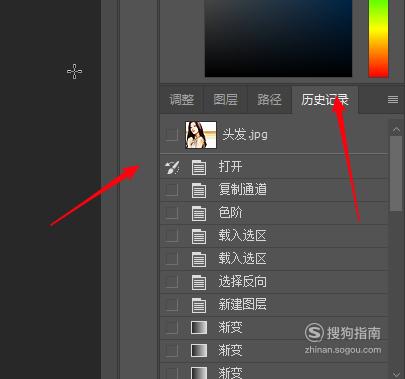
【步骤14】
在工具栏,点击历史画笔记录工具。
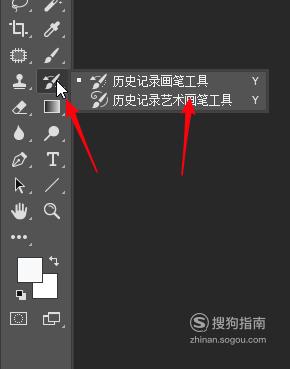
【步骤15】
在人物脸部,身体擦拭,这样就可以把错误调整的区域颜色恢复至原来状态,效果如下


标签:
相关文章
发表评论

评论列表